**导出亚马逊表格批量上传产品**<br>
上传产品之前需确认产品信息是否都已编辑完成,如下图所示,该产品信息都已编辑完成并且没有问题可以进行上传操作,则进入下一步
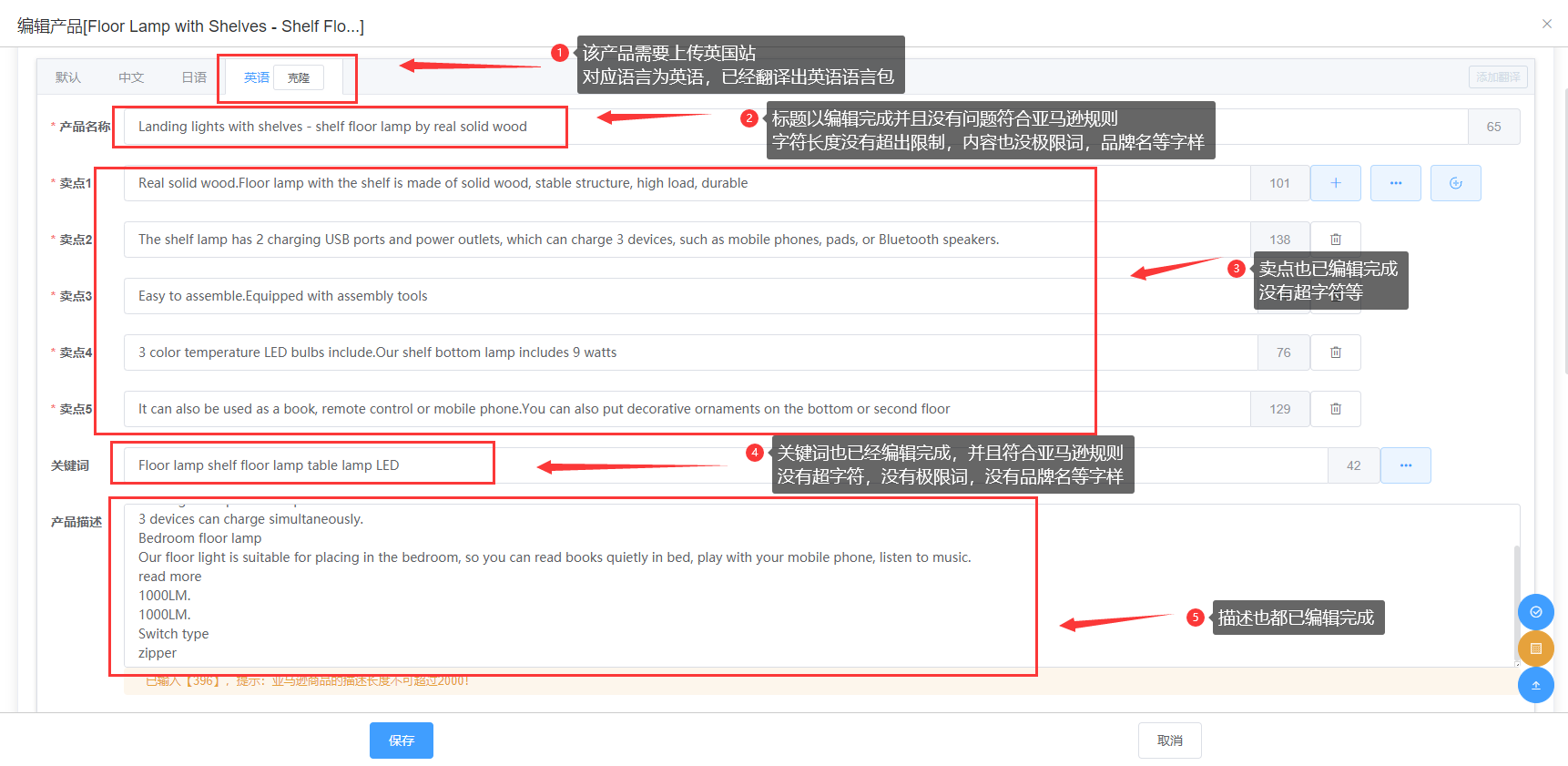
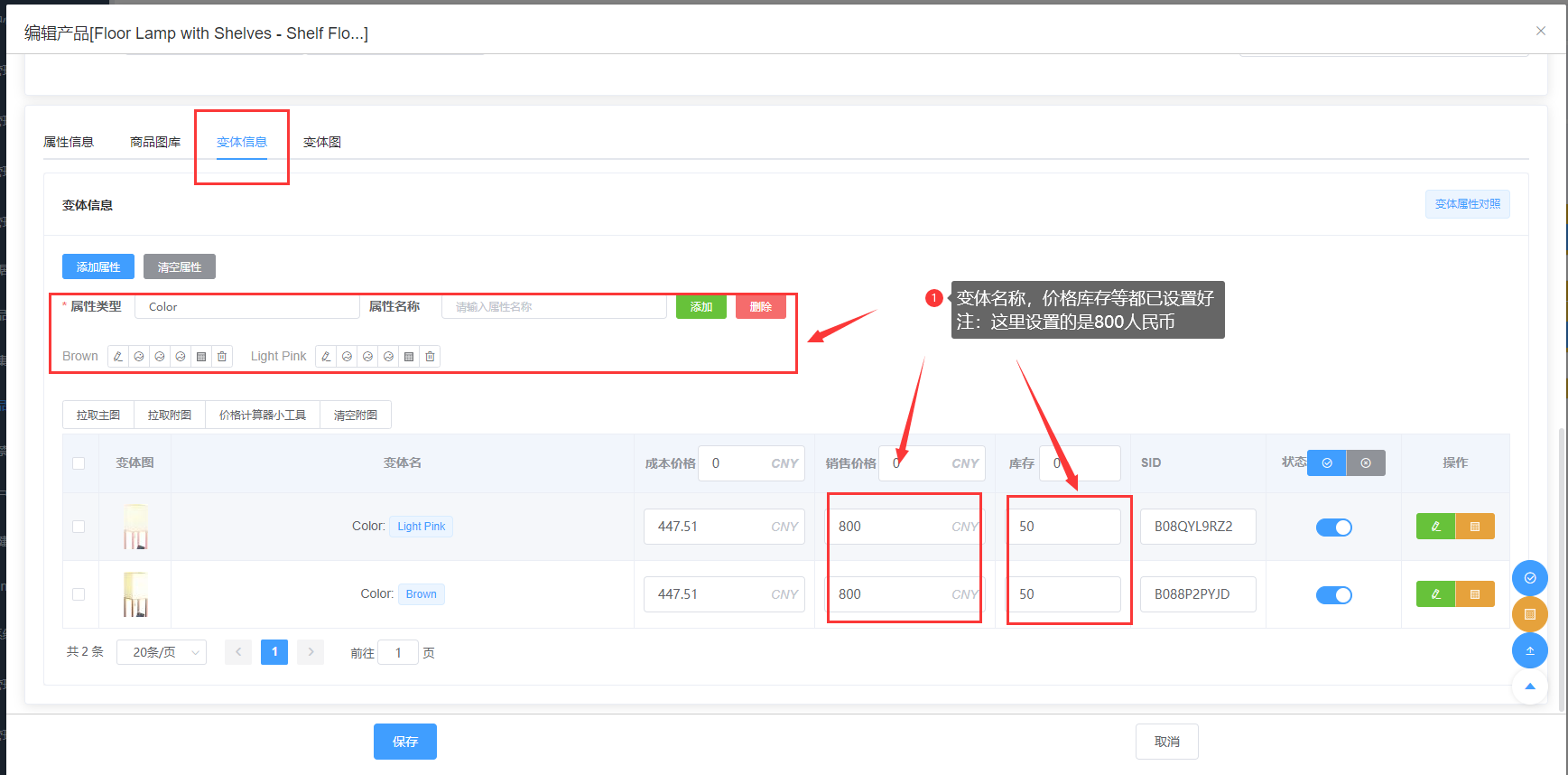
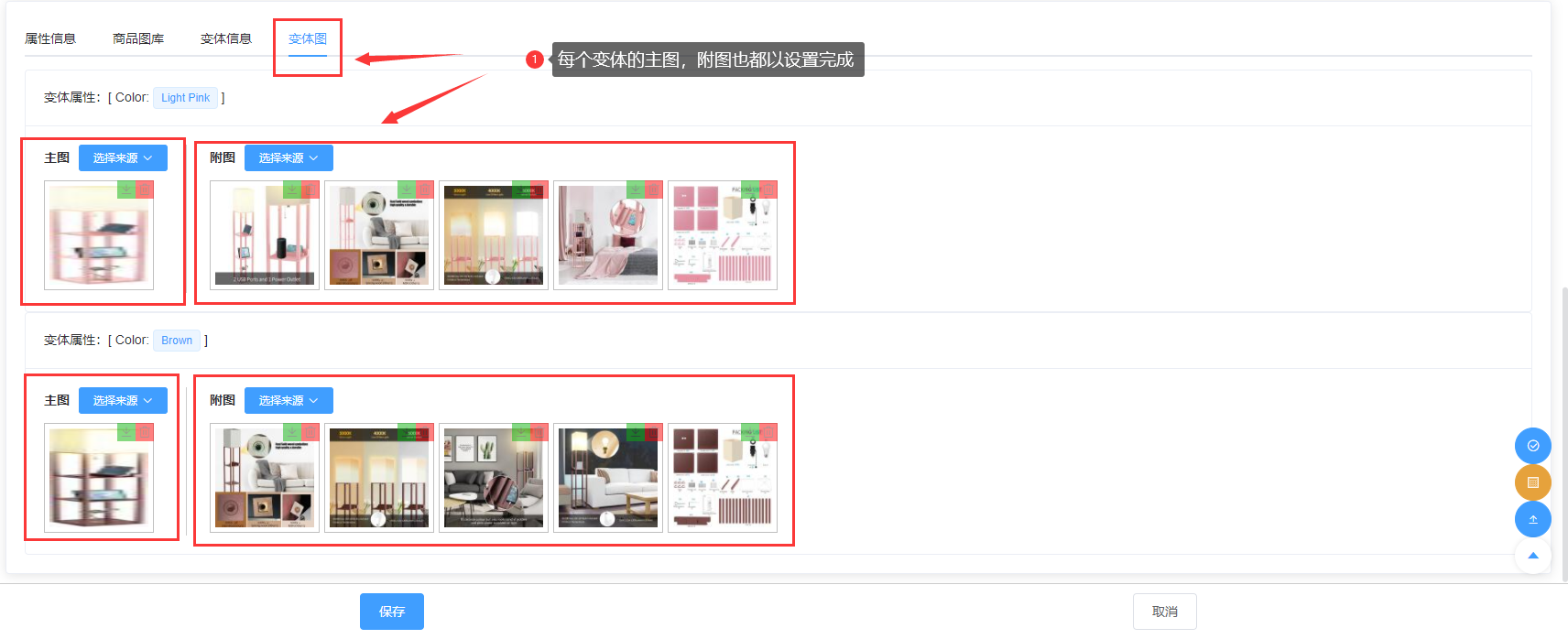<br>
如下图所示,产品编辑完成后到店铺后台下载库存表(图中是英国站),进入店铺账号后台,选择库存下批量上传,随后进入下一步
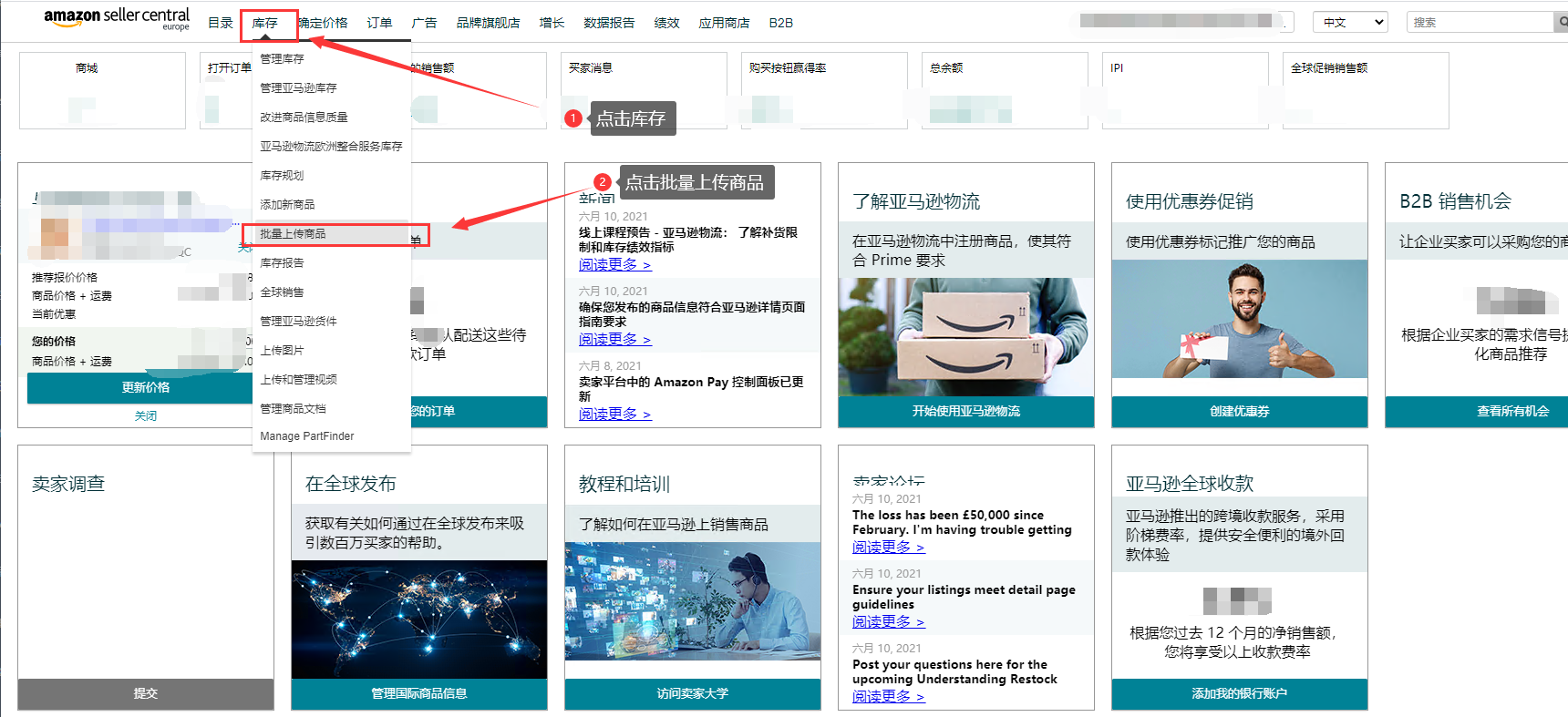<br>
如下图所示,进入批量上传界面后,点击下载库存文件,随后在该界面选择产品对应的类型,可以根据产品词语搜索也可以根据目录一步步选择(图中以搜索为例),选中想要下载的库存文件后,进入下一步
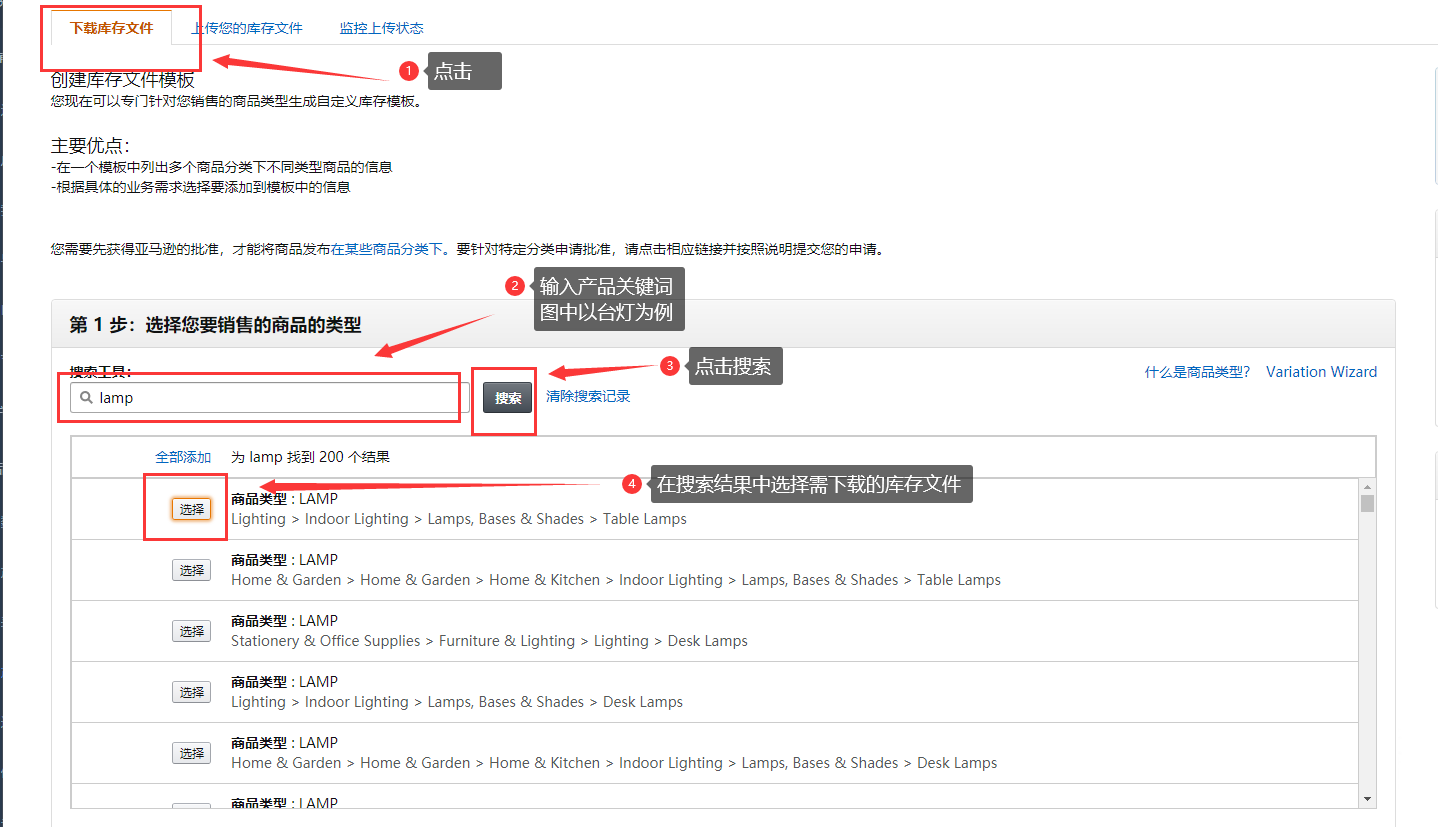<br>
如下图所示,保持默认国家即可,然后点击生成模板按钮,随后进入下一步
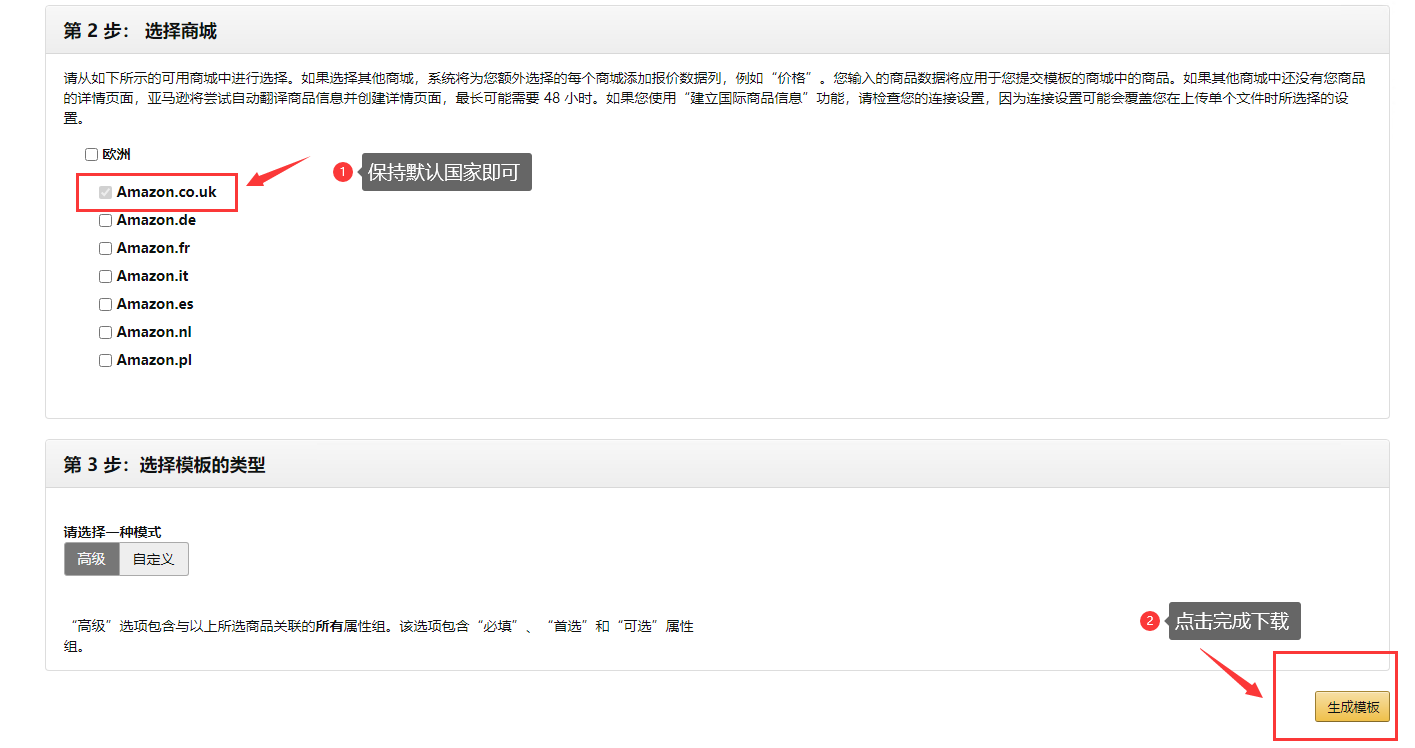<br>
如下图所示,回到软件,勾选要上传产品,点击导出产品模板,随后进入下一步
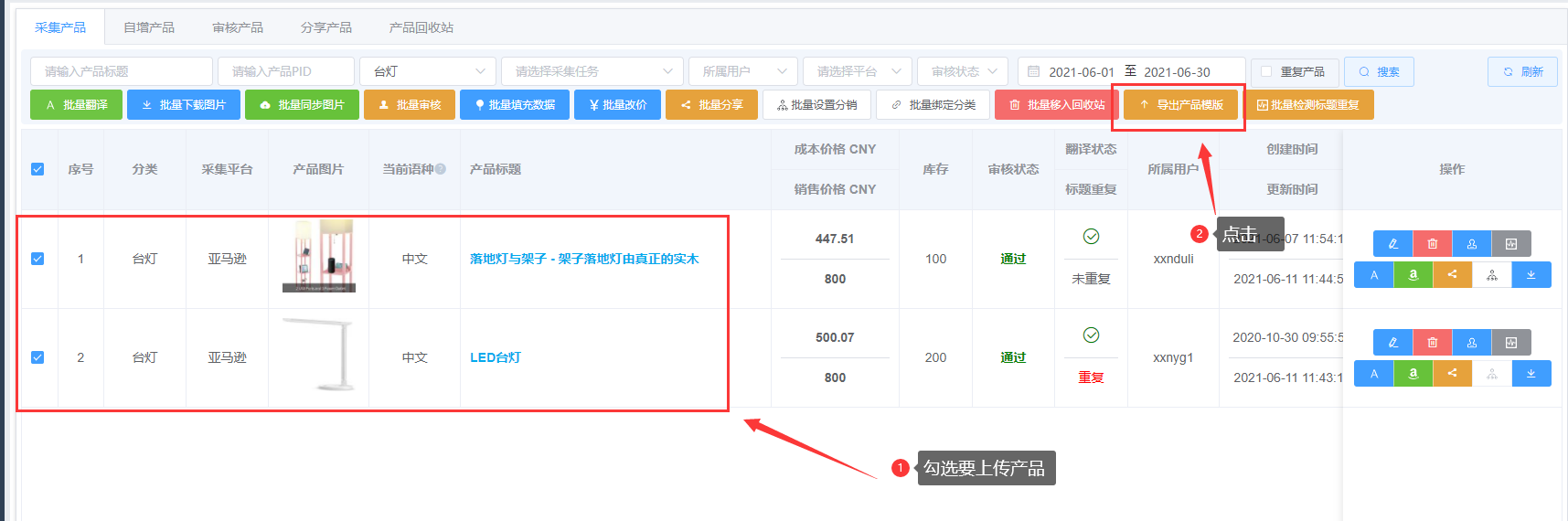<br>
如下图所示,点击新增导出模板按钮,如果之前创建的导出模板有可使用的,点击选择移入,随后进入下一步
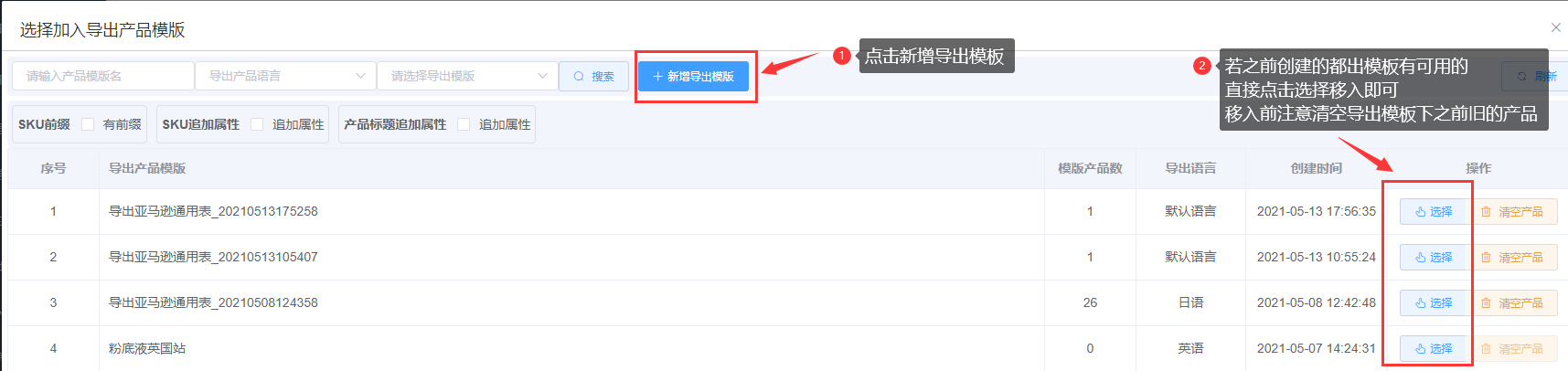<br>
如下图所示,在弹出窗口中保持默认,点击提交,随后进入下一步
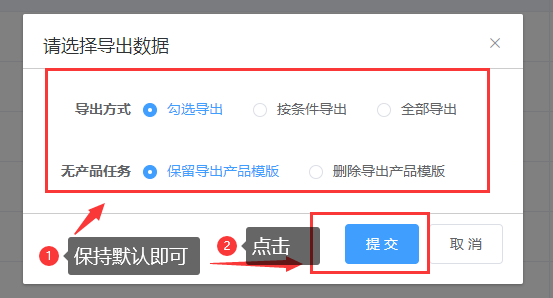<br>
如下图所示,录入导出模板名称,选择对应语言,货币等,随后进入下一步
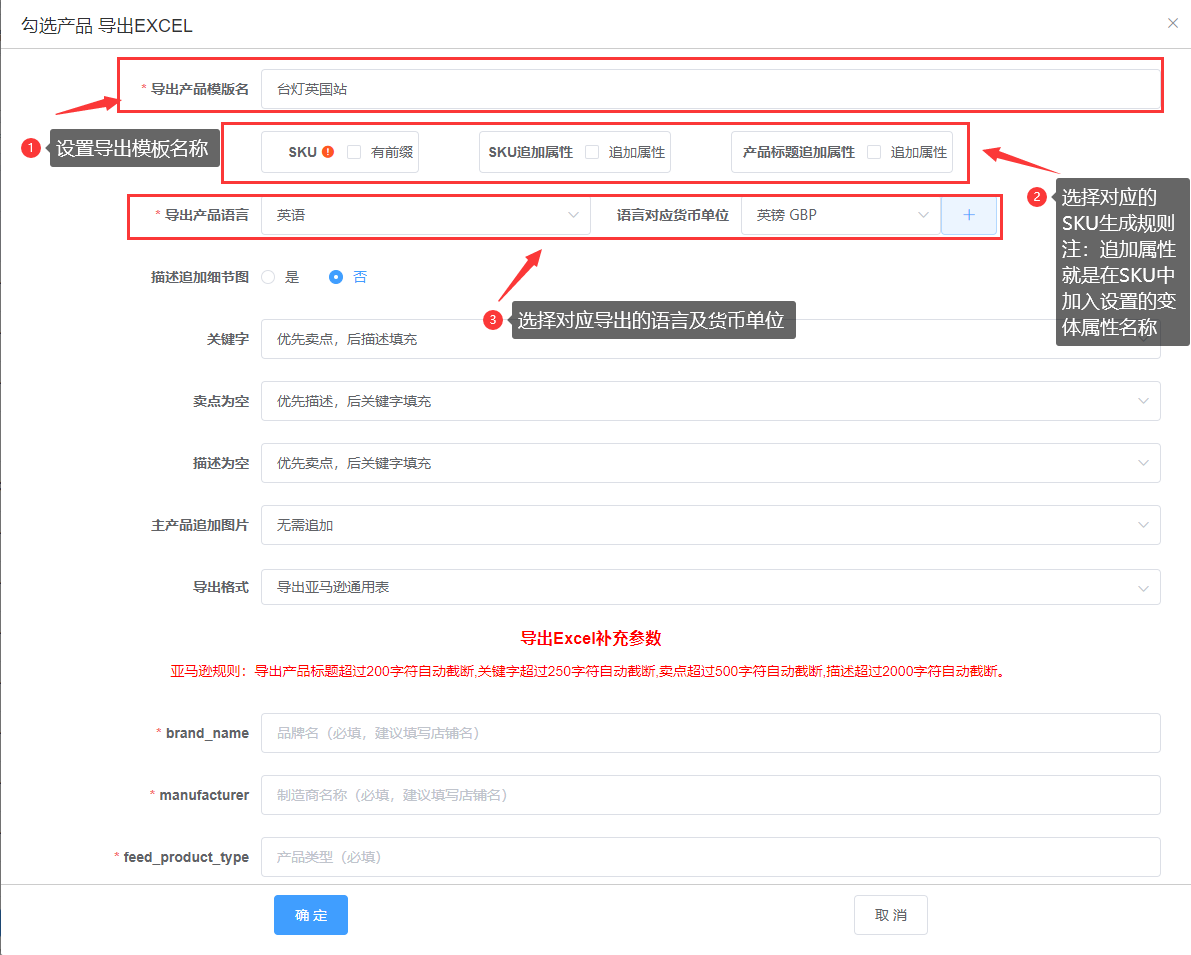<br>
如下图所示,打开之前在店铺后台下载的库存文件,随后打开库存文件中Data Definitions表格(如图所示),根据该表格显示的一些必须填写的属性,到软件上一 一填写,进入下一步观看教程中英国站台灯产品属性如何填写(如果可以看懂库存文件知道如何填写,直接跳过填写步骤看下方分配EAN步骤)
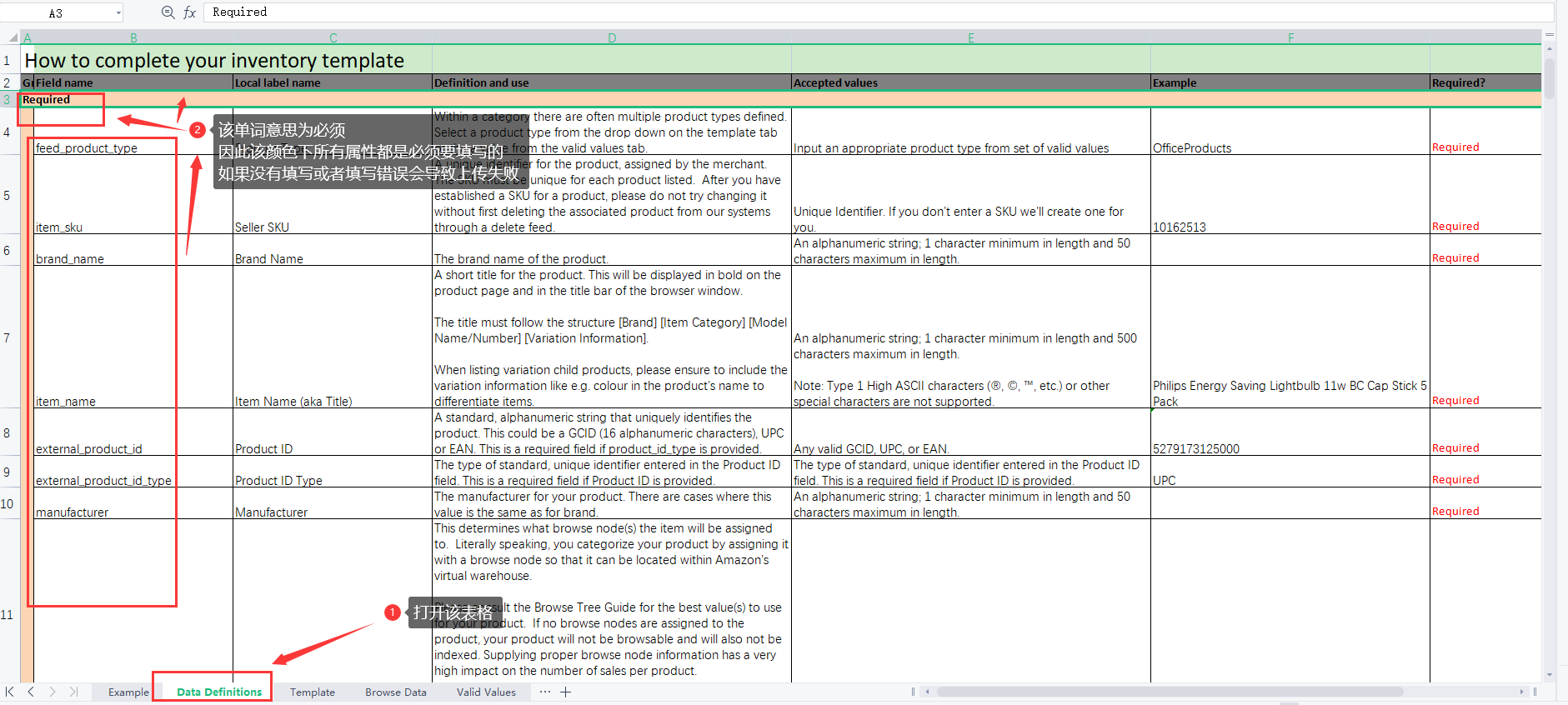<br>
如下图所示,查看必填属性中,第一个属性:feed_product_type,概述属性为产品类目,对应的填写值不可以随便写,必须是亚马逊给定的固定值,如何看该属性给定固定值进入下一步
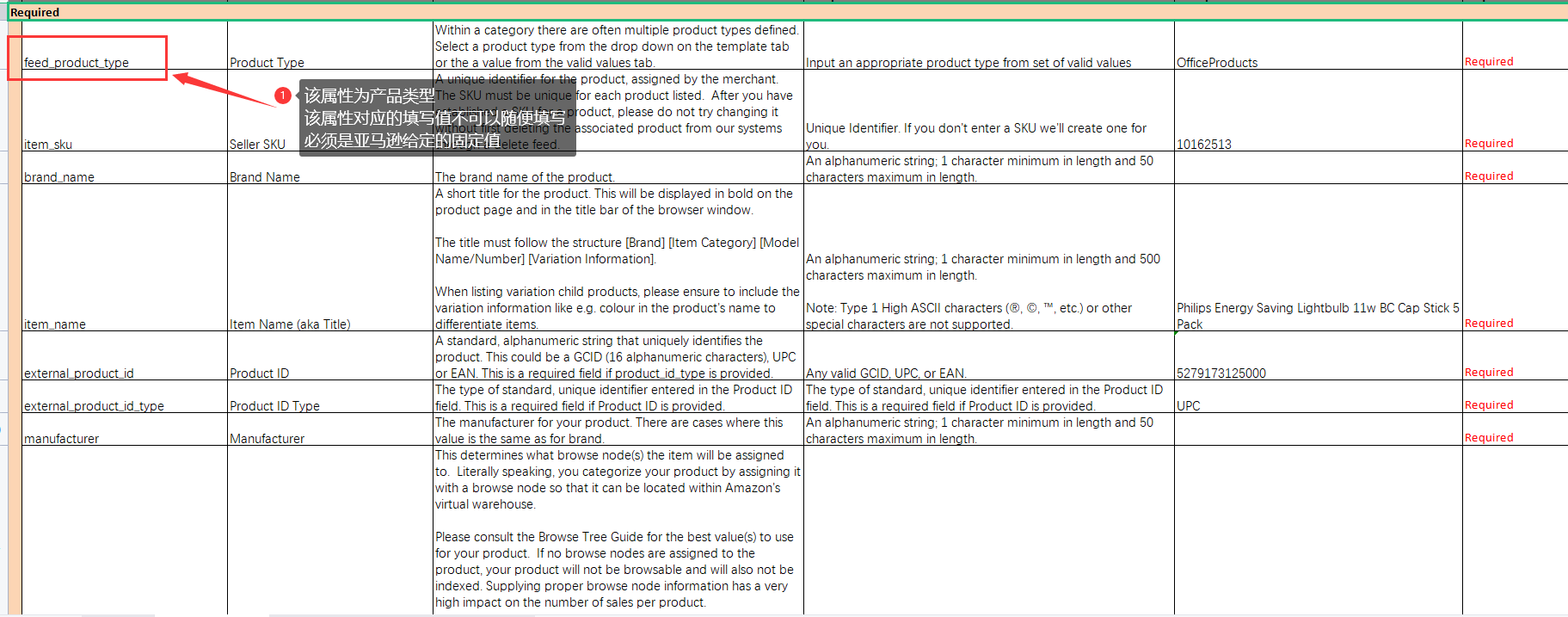<br>
如下图所示,打开库存文件中Valid Values表格(如图所示),即可看到属性:feed_product_type该属性给定的固定值,复制该值,随后进入一下
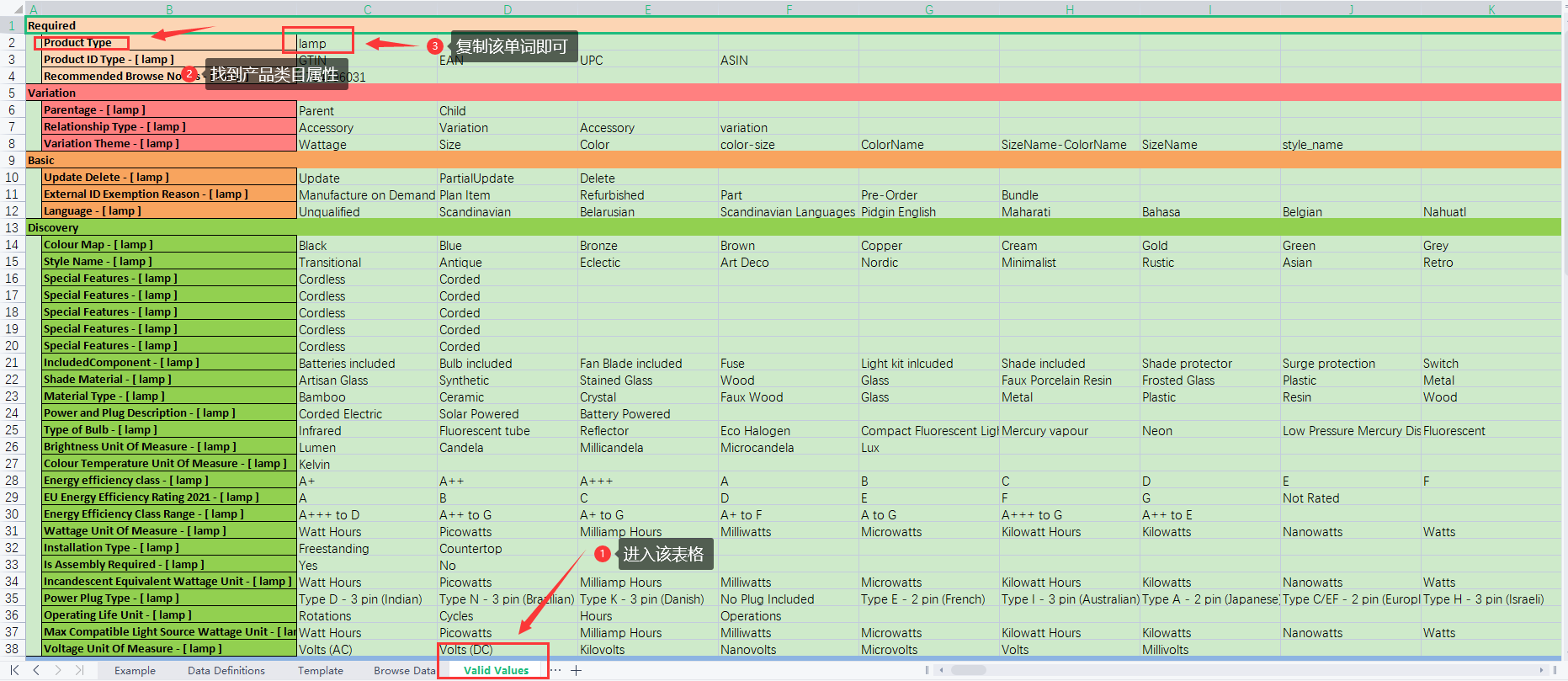<br>
如图所示,回到软件中,在补充参数下找到属性:feed_product_type对应的输入框,将复制的单词粘贴进去即可(使用电脑快捷键:ctrl+v),粘贴后该属性即填写完成,随后进入下一步填写其他属性
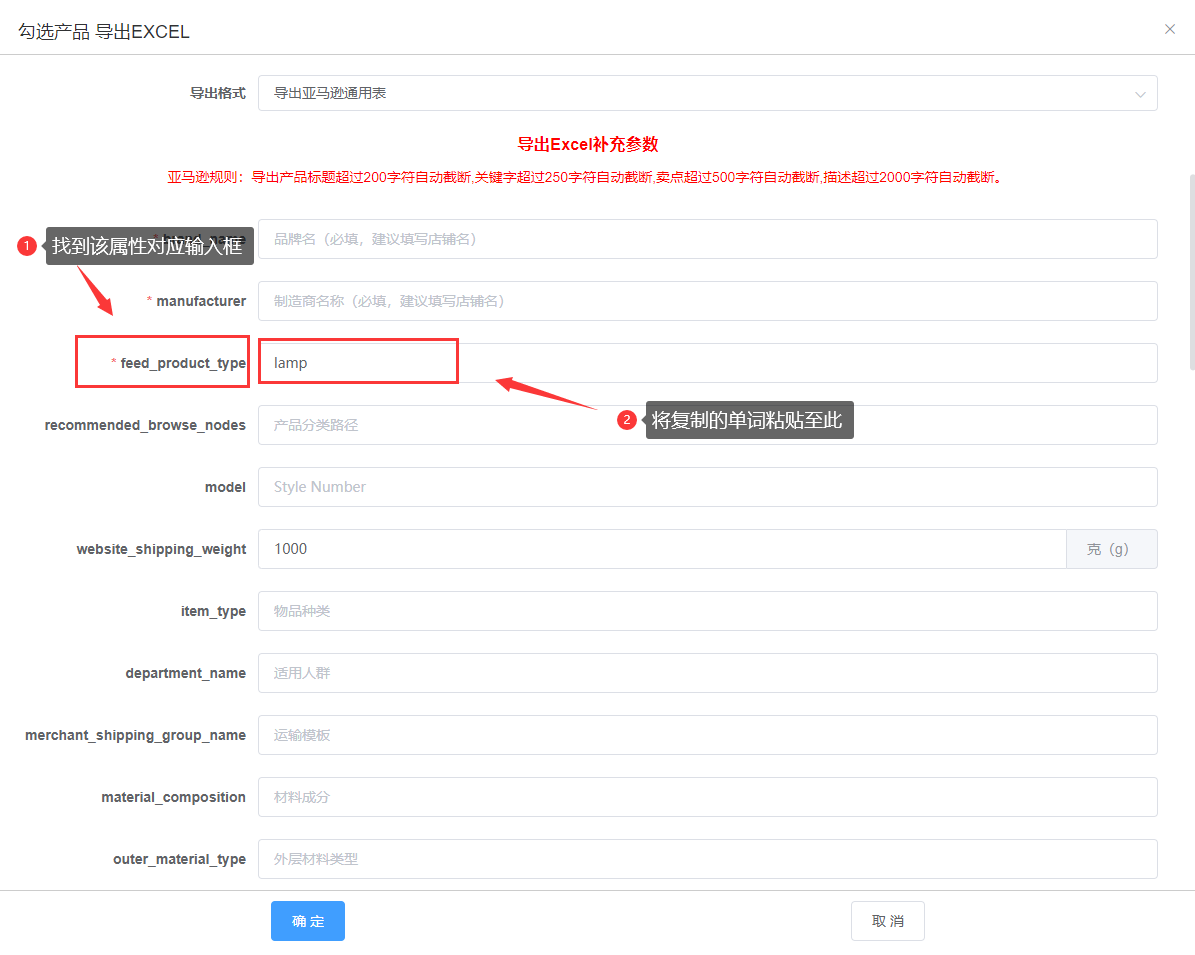<br>
如图所示,回到模板表中观看第二个必填属性:item_sku,该属性无需填写,软件会根据色设置的生成规则自动补充,随后进入下一步查看其他参数填写
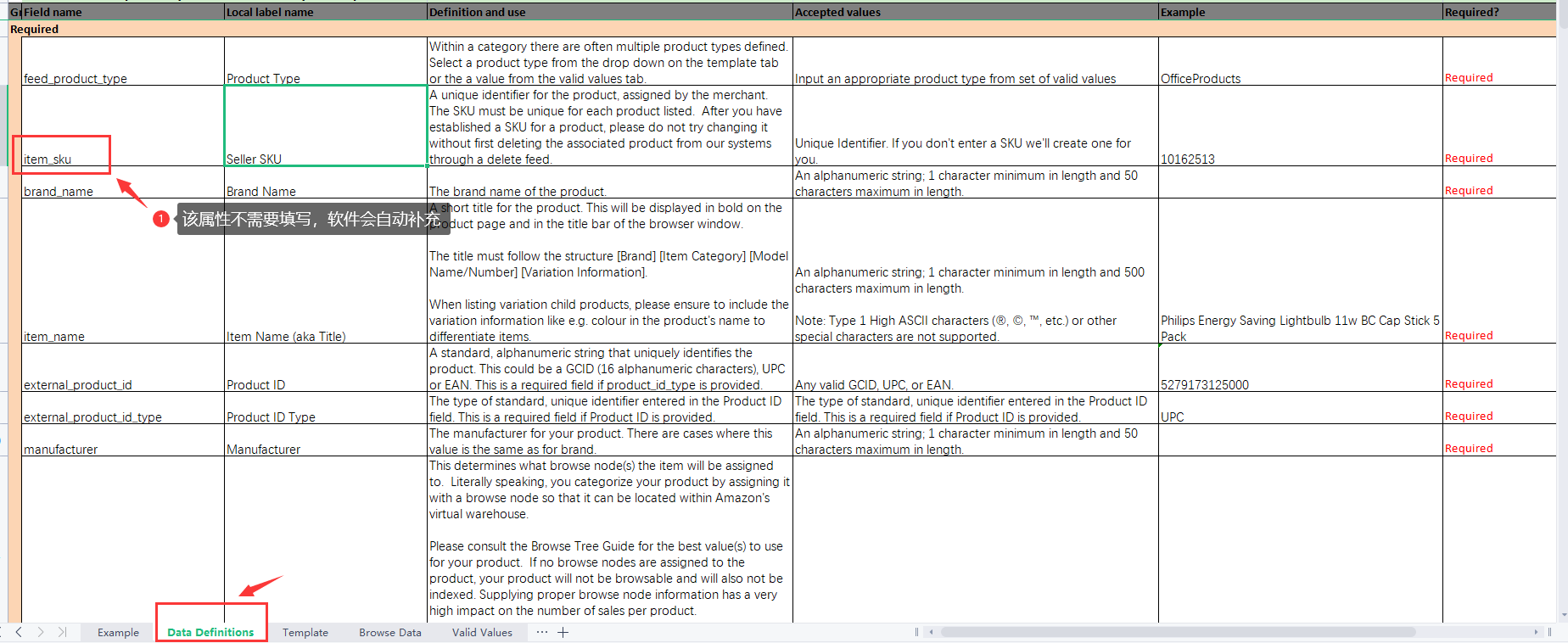<br>
如图所示,回到模板表中观看第三个必填属性:brand_name,该属性为品牌名,填入自己在亚马逊注册备案过的品牌名,随后进入下一步到软件中填写
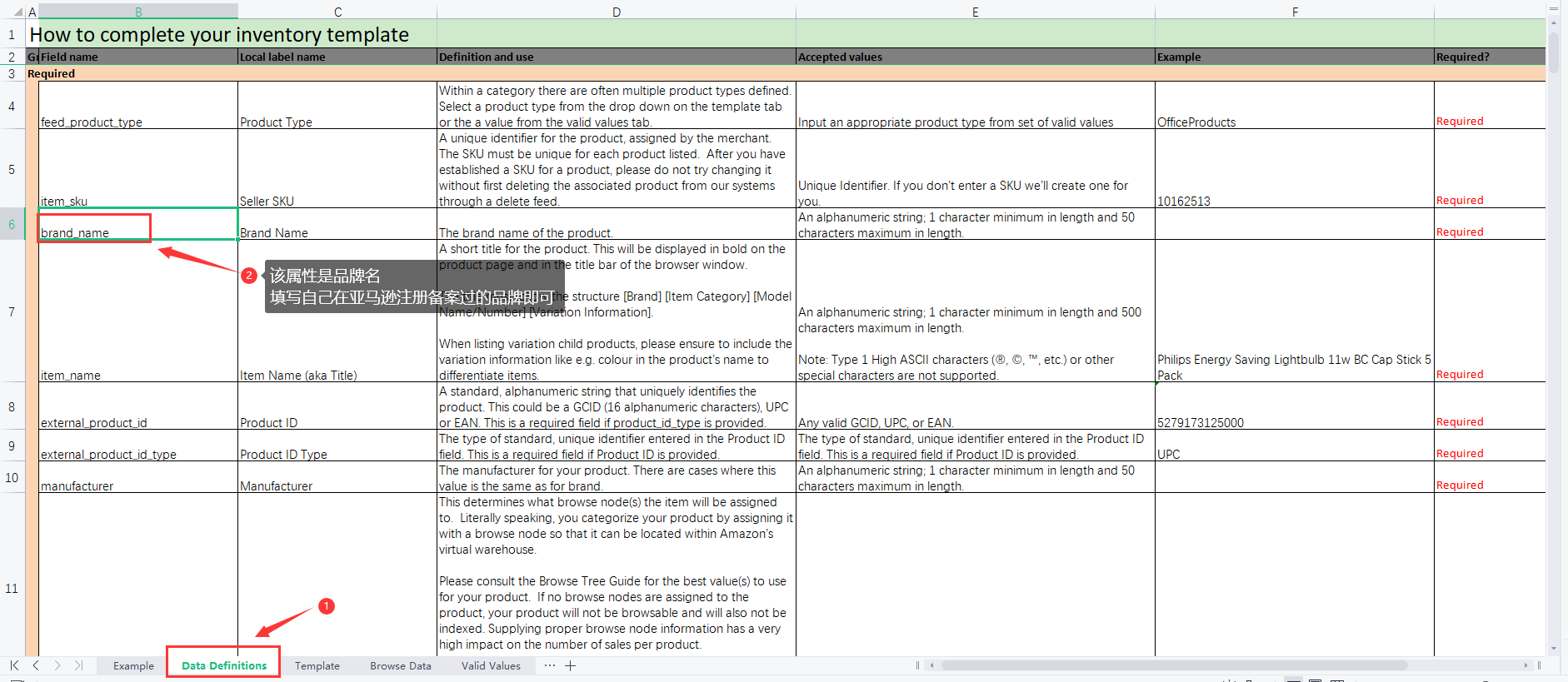<br>
如图所示,到软件上找到属性:brand_name对应输入框,填入即可,随后进入下一步填写其他属性
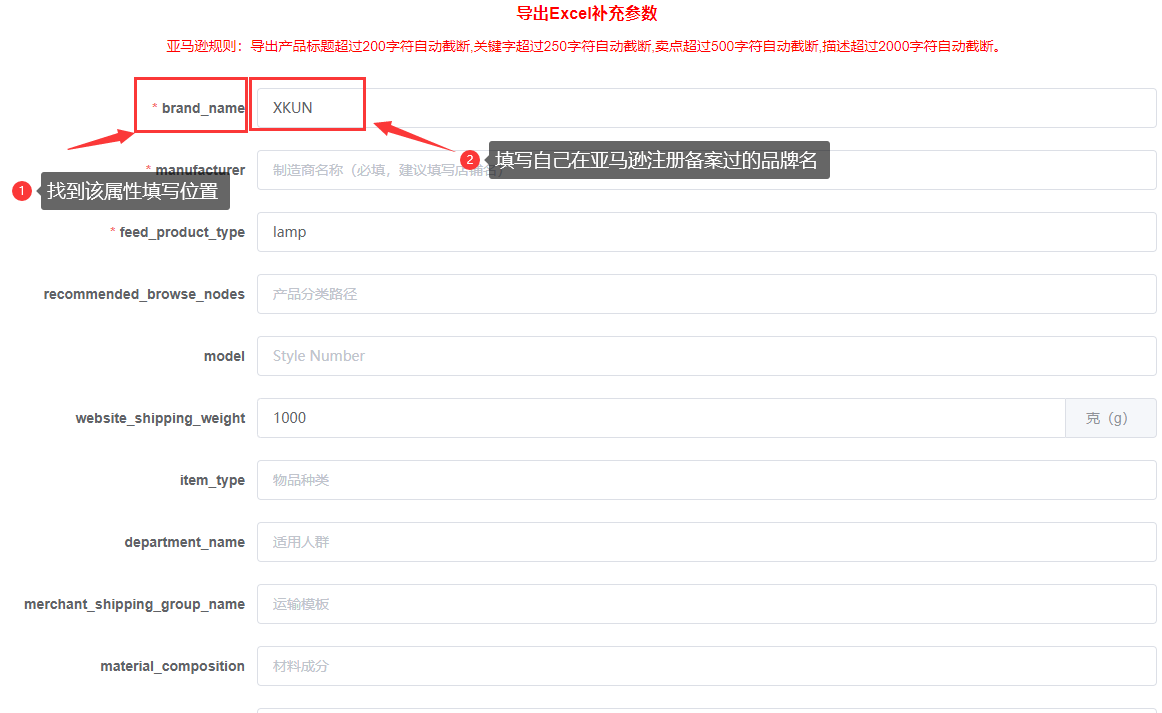<br>
如图所示,回到模板表中观看,第四个必填属性:item_name,第五个必填属性:external_product_id,第六个必填属性:external_product_id_type,这三个属性都无需填写,软件会根据设置自动在导出表格中补全,随后进入下一步填写其他必填属性
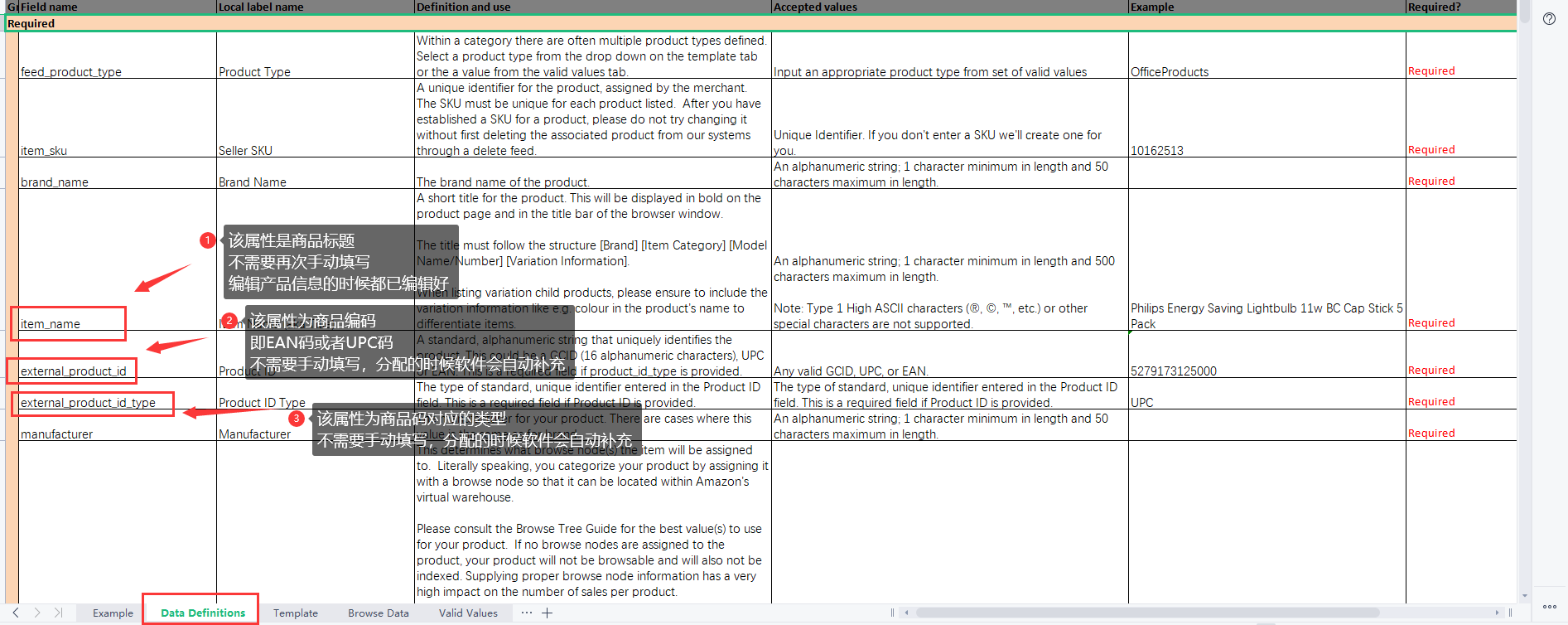<br>
如图所示,在模板表中观看第七个必填属性:manufacturer,该属性为制造商,填入自己产品的制造商即可,建议使用品牌名或者店铺名称,随后进入下一步到软件中填写
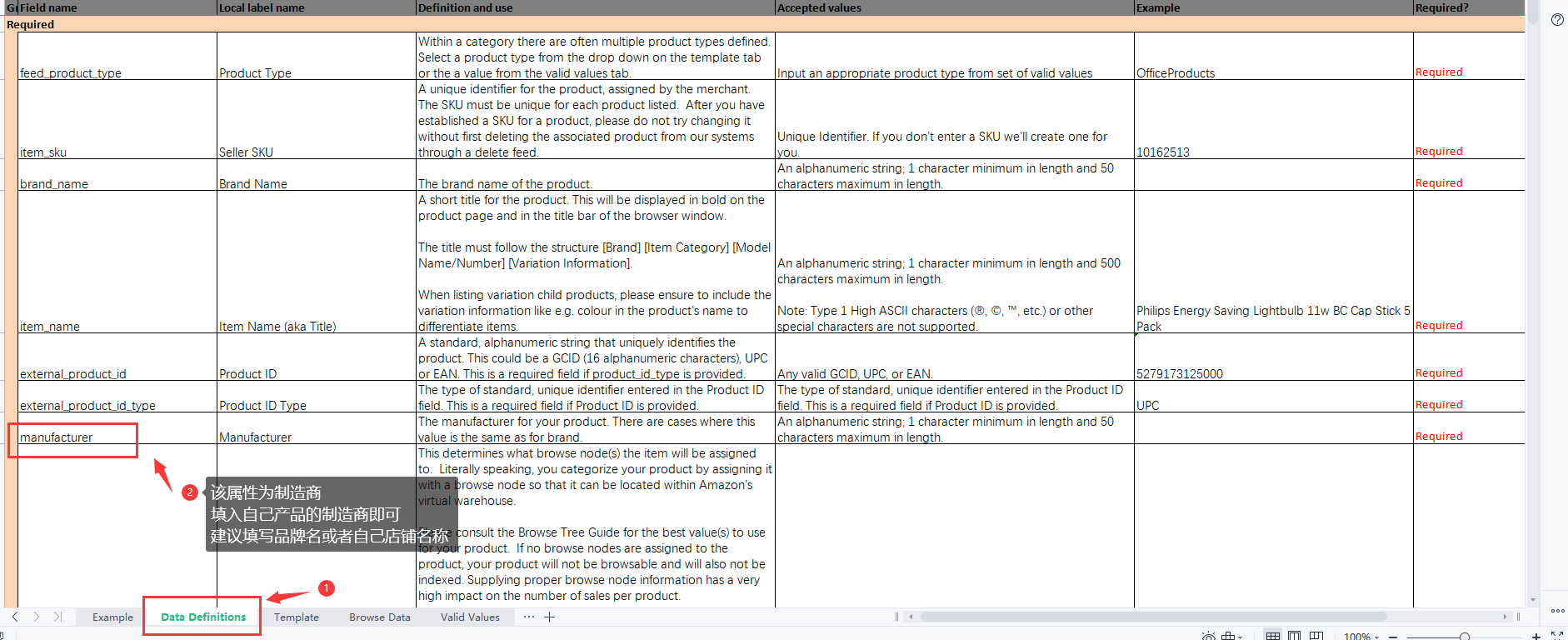<br>
如图所示,到软件上找到属性:manufacturer对应的输入框,填入即可,随后进入下一步填写其他属性
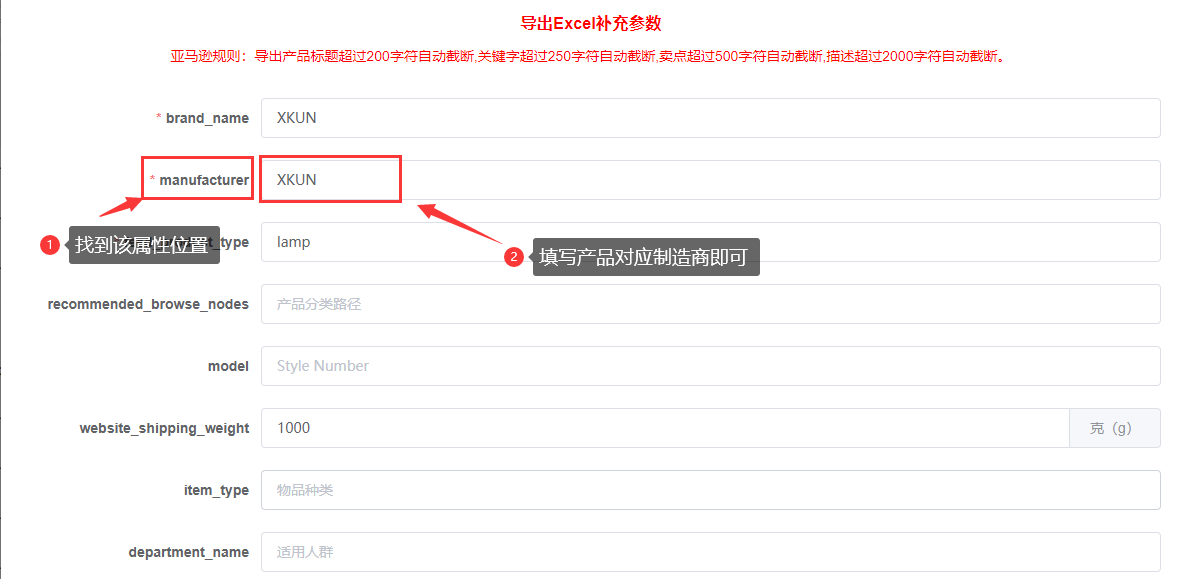<br>
如图所示,在模板表中观看第八个必填属性:recommended_browse_nodes,该属性为节点路径,对应填写的值不可以随便写,必须是亚马逊给的的固定值,进入下一步获取该固定值
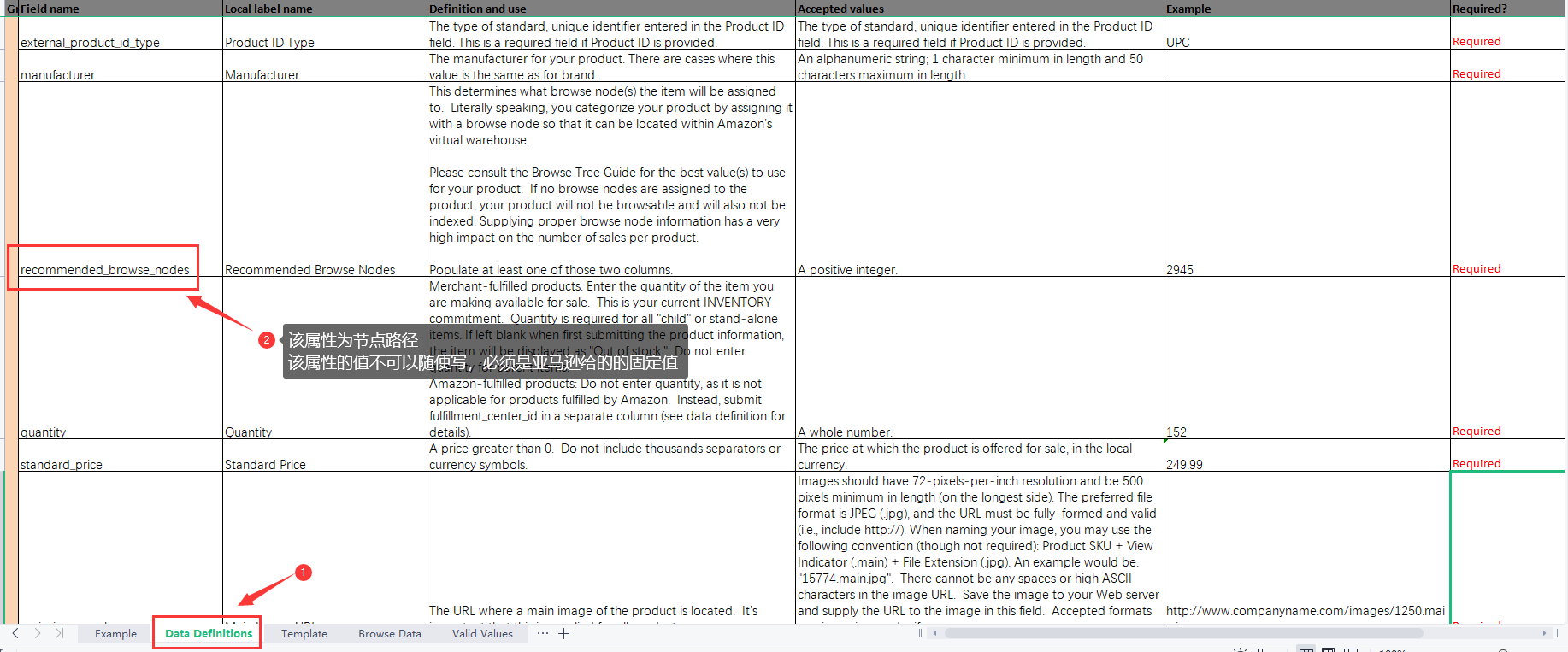<br>
如图所示,在模板表中打开Valid Values表格(如图所示),即可看到属性:recommended_browse_nodes,复制该值,随后进入下一步填写
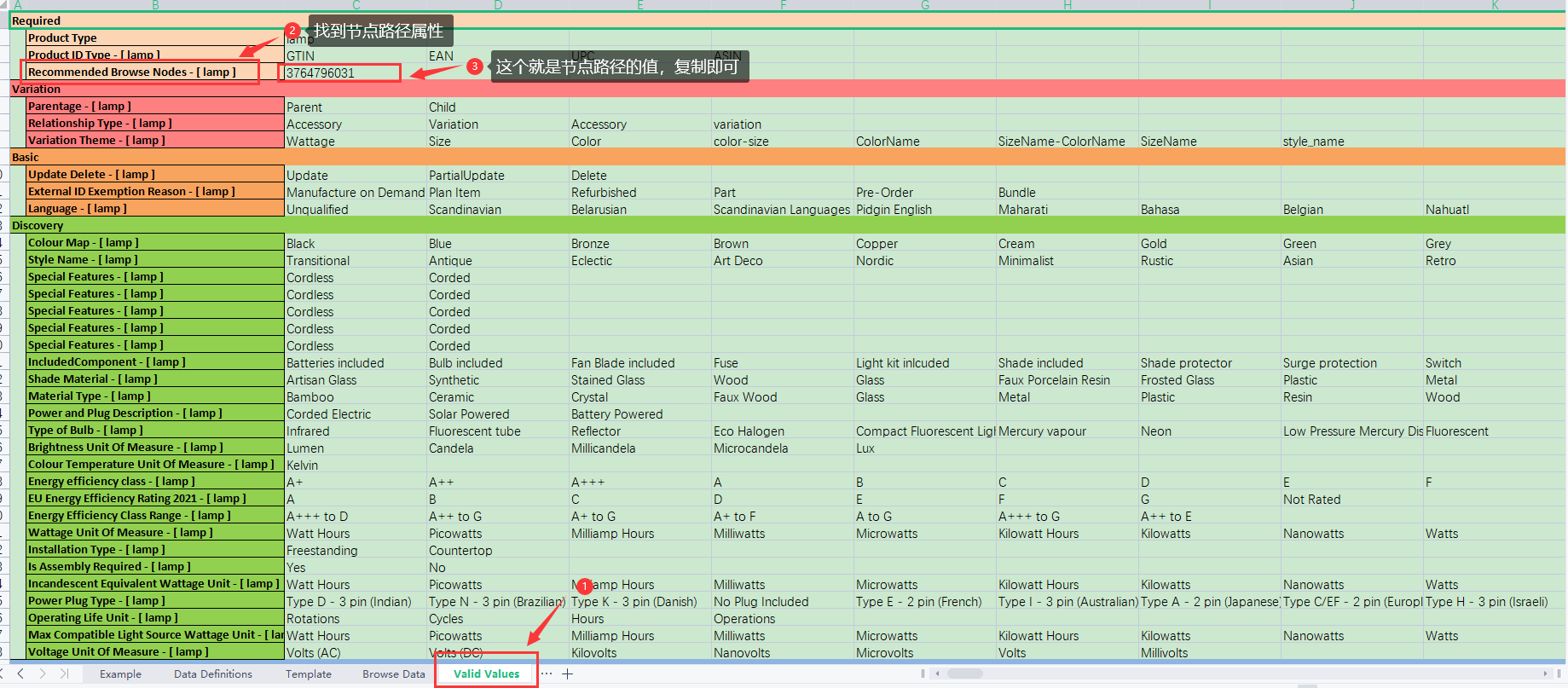<br>
如图所示,在软件中找到属性:recommended_browse_nodes对应的输入框,将复制的值粘贴即可,随后进入下一步填写其他属性
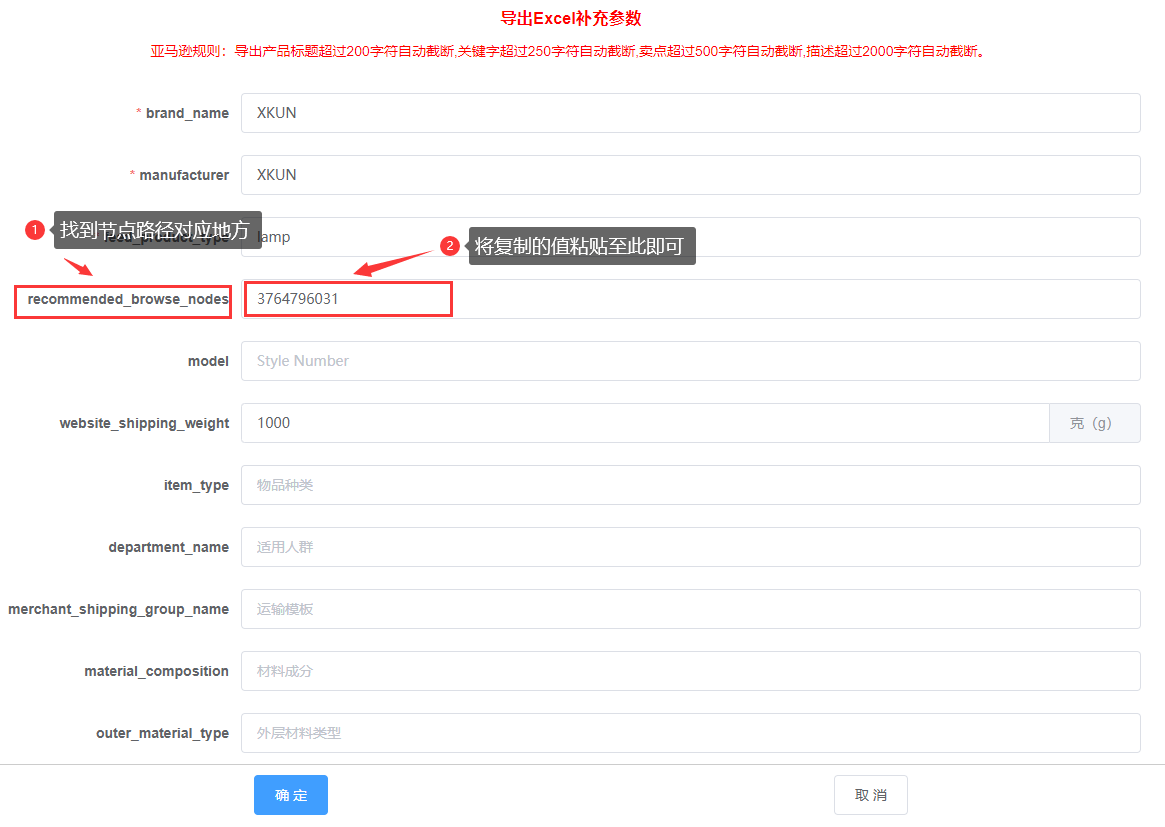<br>
如图所示,回到模板表中查看第九个必填属性:quantity,第十个必填属性:standard_price,第十一个必填属性:main_image_url,这三个属性都不需要再次手动填写,因为在编辑产品时候都已设置好,软件会自动在导出表格中补充,至此该产品对应的必填参数都已填写完成,随后进入下一步
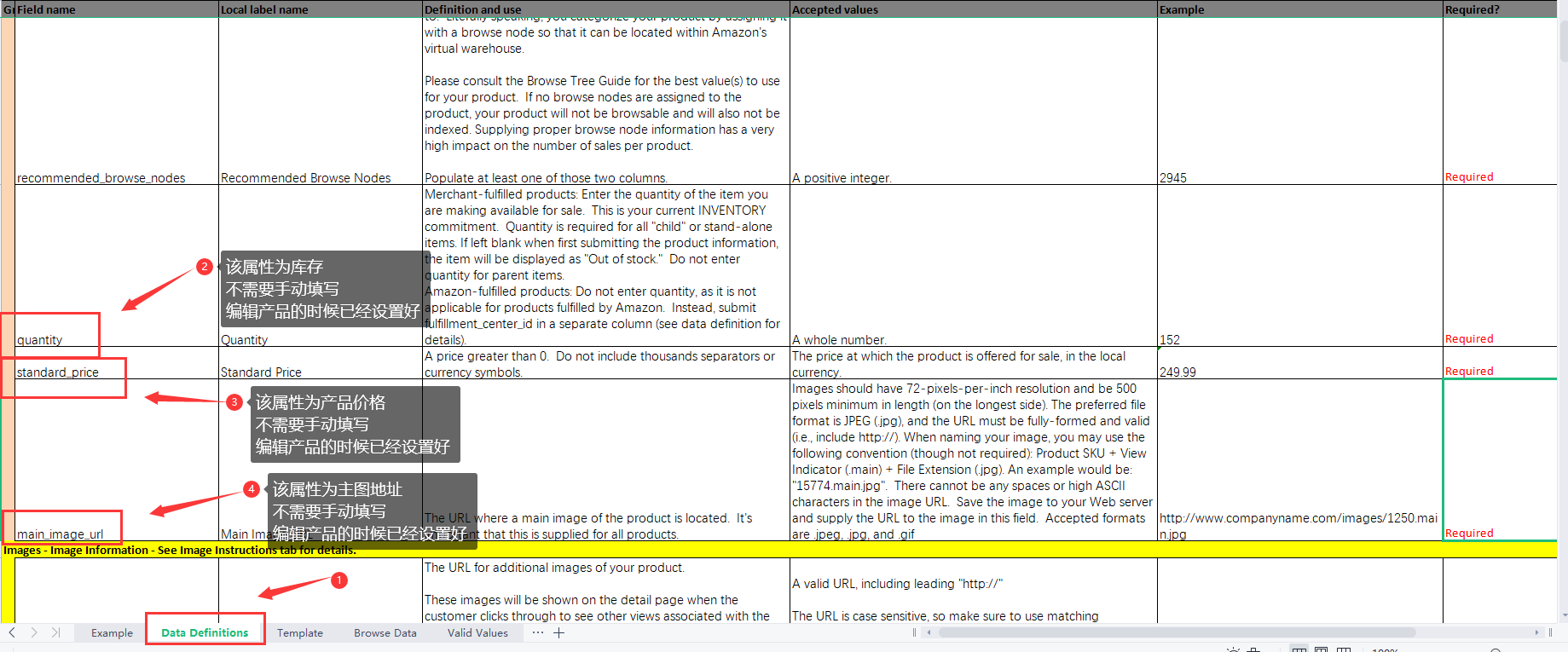<br>
如下图所示,点击确定按钮,随后在弹出窗口点击执行,随后点击去分配EAN,即可进入下一步去分配EAN
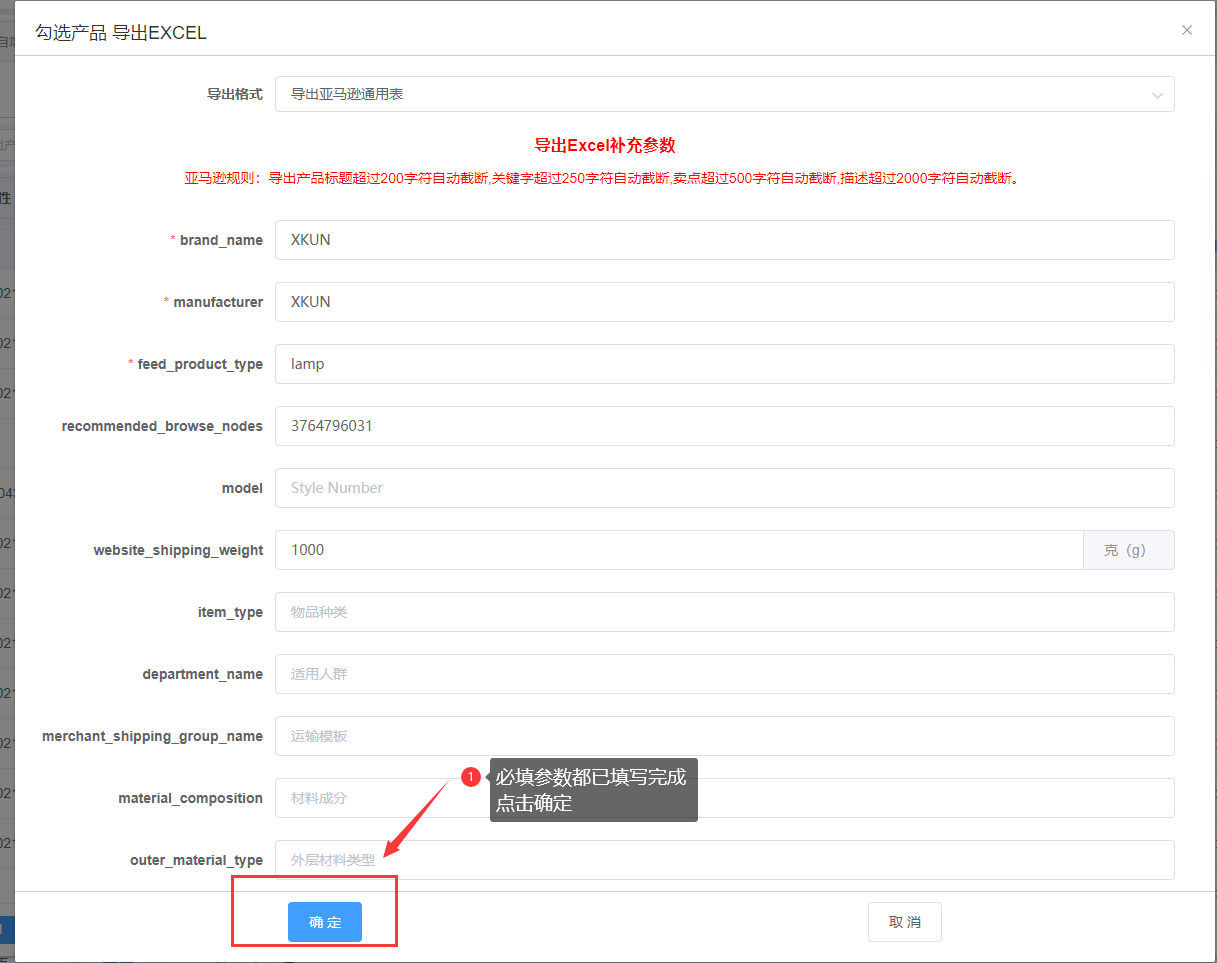
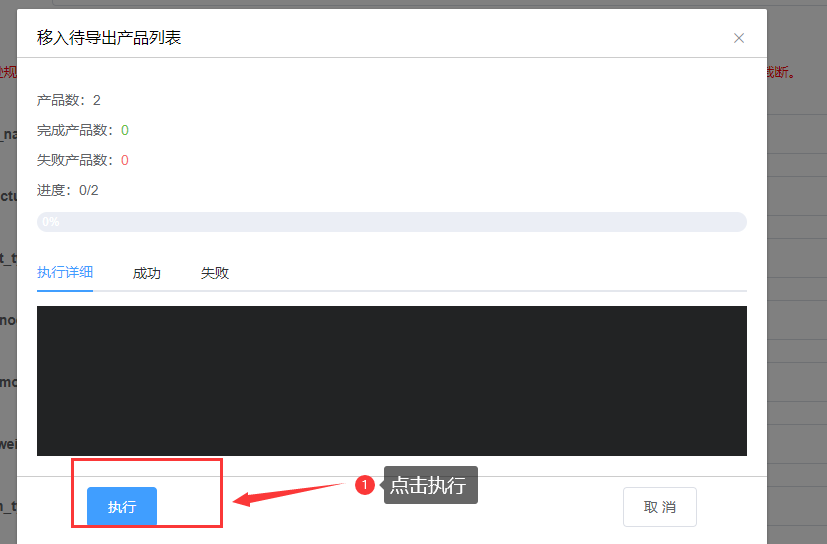
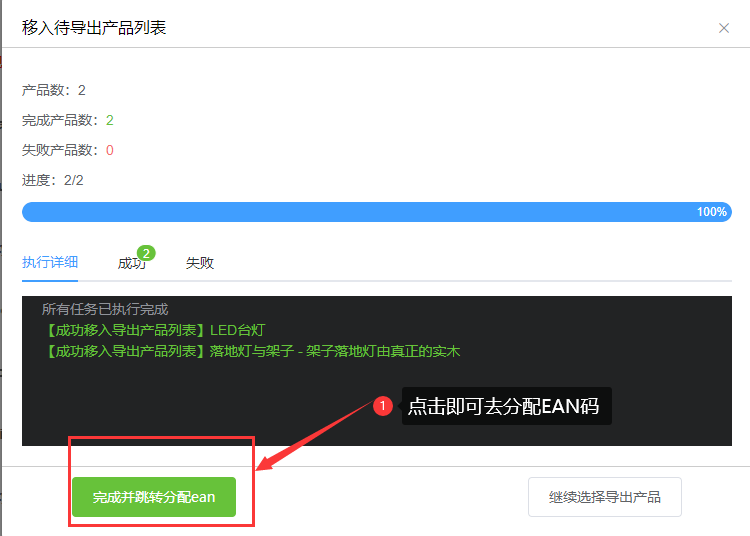<br>
如下图所示,在跳转后页面中,找到刚创建的导出任务,随后点击后面分配EAN码按钮即可分配EAN码(注:分配EAN时候一定是已经生成了可用的EAN码,生成步骤参考如何生成EAN码模块),随后进入下一步
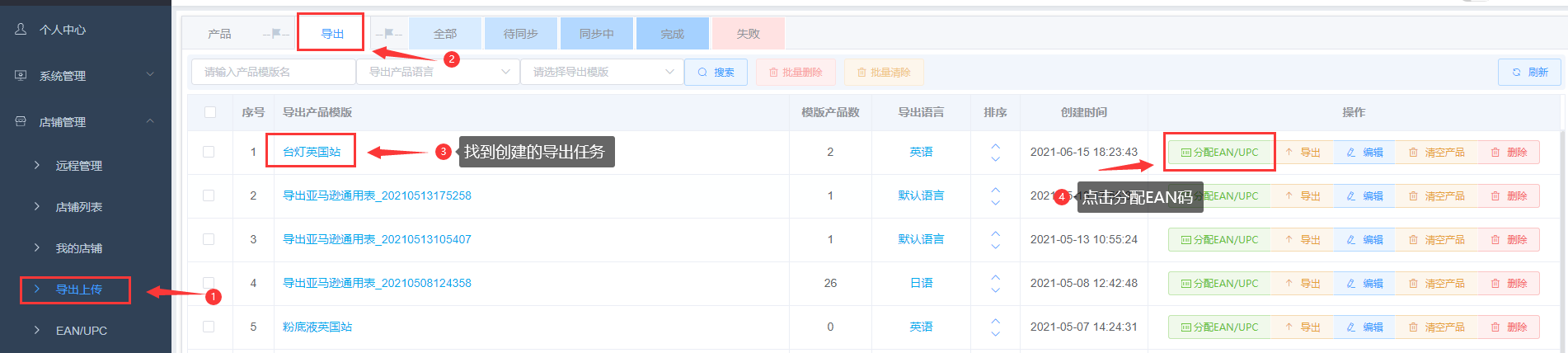
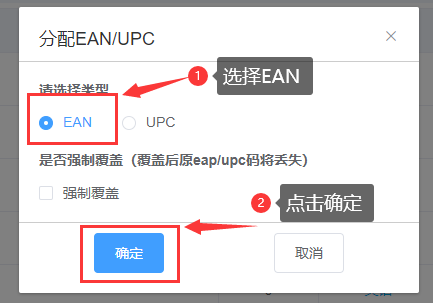
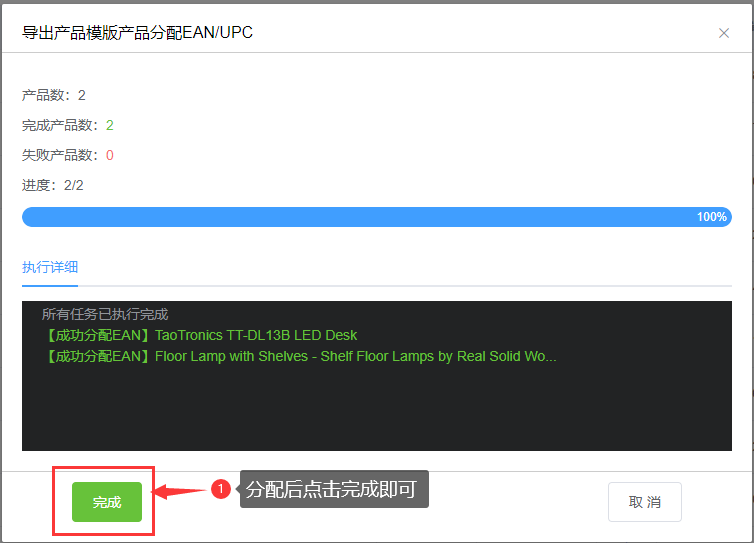<br>
如下图所示,点击导出任务后面导出按钮,随后选择存储路径,导出后即可进入下一步
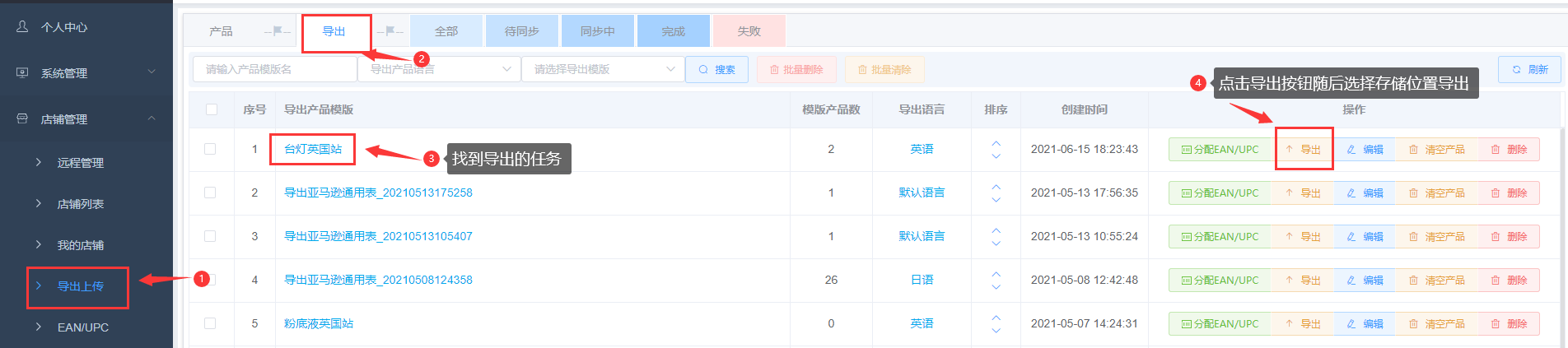
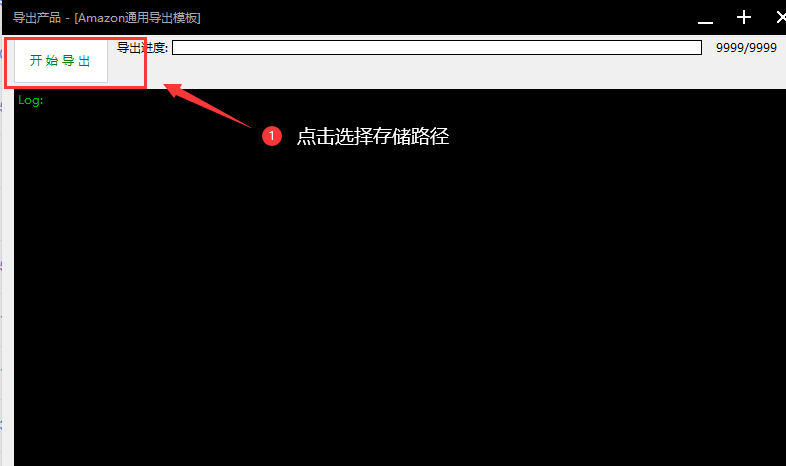
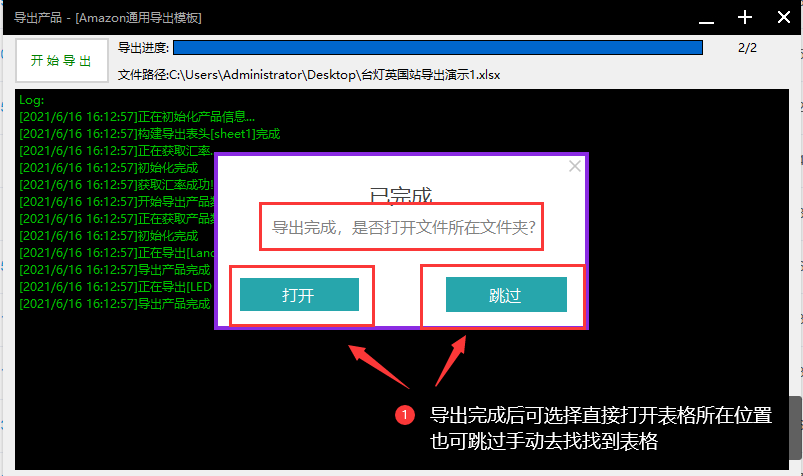<br>
如下图所示,进入要上传的店铺后台(图中为英国站),选择库存下批量上传,随后进入下一步
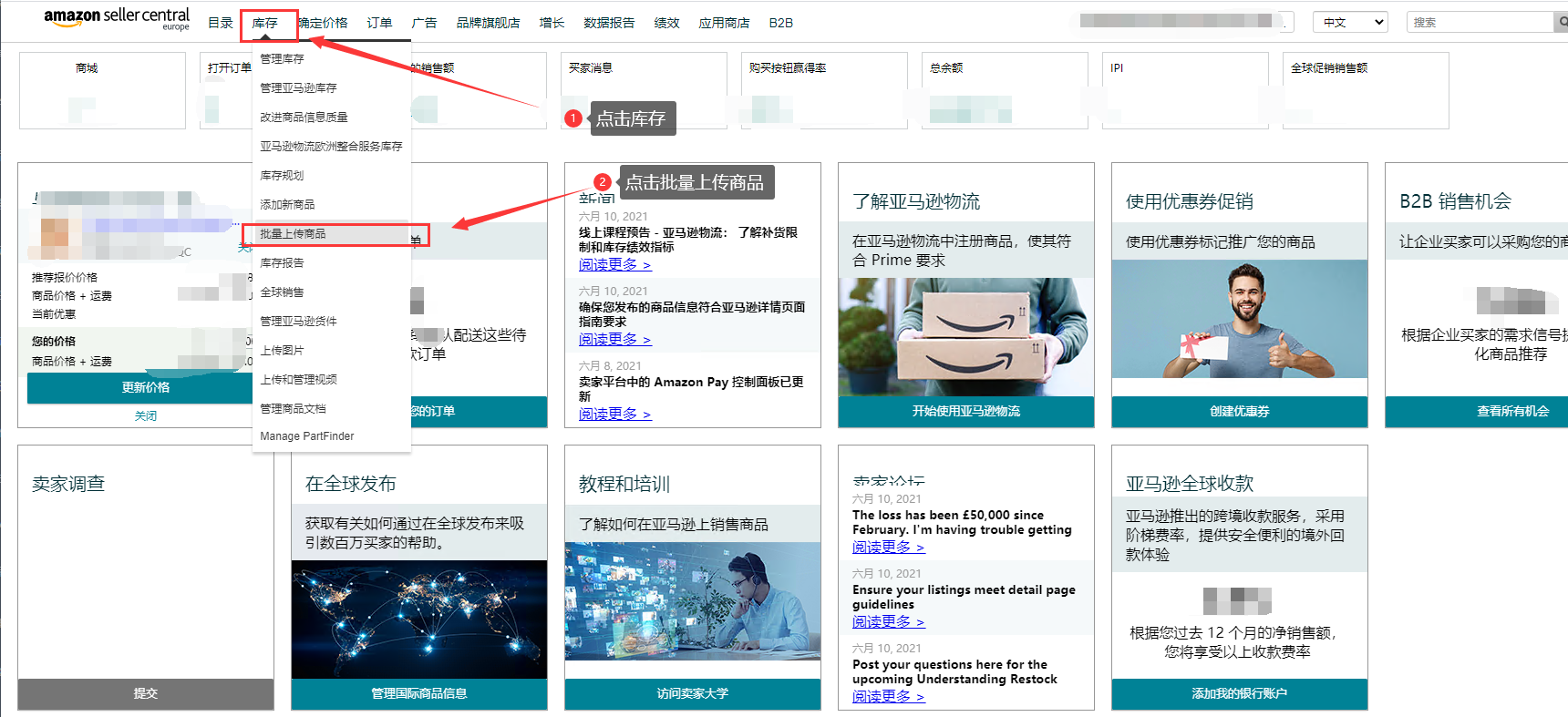<br>
如下图所示,点击上传您的库存文件,随后选择文件类型为:用于特定分类的库存文件,选择导出的表格,点击上传按钮,随后进入下一步
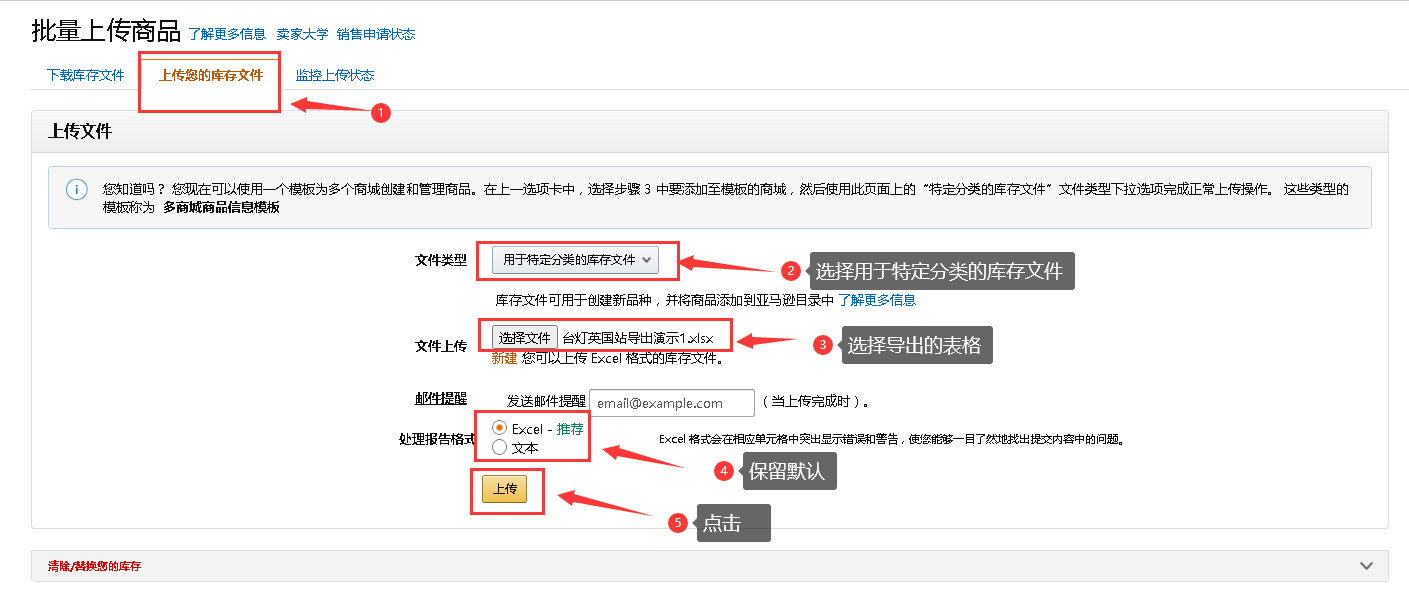<br>
如下图所示,自动跳转到监控上传状态说明表格已提交亚马逊,亚马逊开始处理表格数据,处理完成后即可,若为报错,上传成功则可在库存里看到该产品
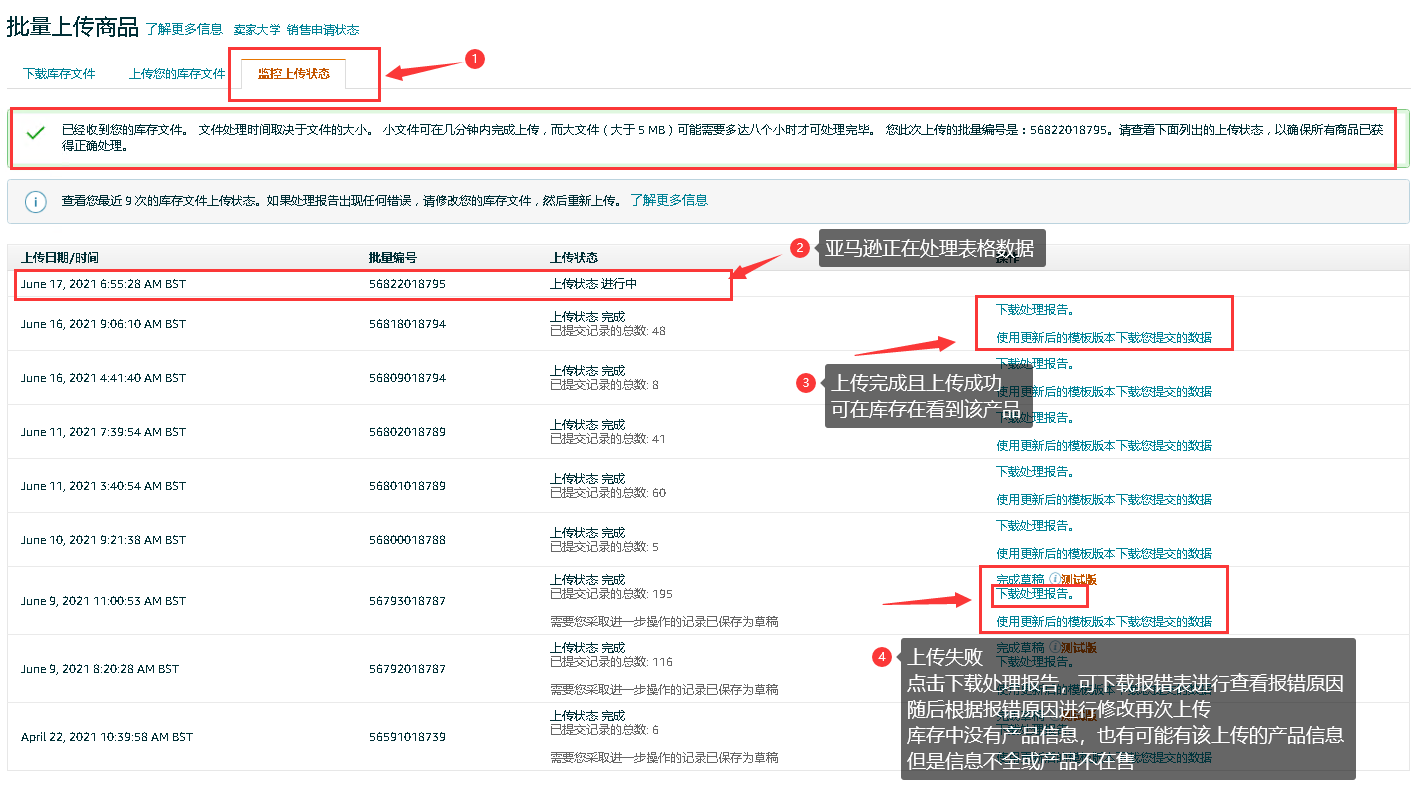
- 入门必看
- 新手入门
- 使用前须知
- 个人中心
- 如何修改密码
- 如何设置采集的产品货币种类
- 如何设置订单的展示货币种类
- 账号设置
- 权限模块设置
- 员工分组设置
- 子账号设置
- 账号设置常见问题
- 采集产品模块
- 采集器设置
- 如何采集产品
- 批量下载图片
- 采集常见问题
- 产品管理模块
- 如何自增产品(手动添加)?
- 如何设置数据模板
- 如何使用数据模板
- 如何快速编辑子变体以及设置主附图?
- 如何对产品批量翻译?
- 如何上传产品到亚马逊 — 刊登?
- 如何上传产品到亚马逊 — 导表上传?
- 如何批量生成EAN或UPC码?
- 如何获取亚马逊热门关键词?
- 如何通过ASIN反查商品信息
- 如何查询僵尸产品?
- 如何创建并使用产品分类
- 如何跟卖产品
- 如何去水印修图
- 常见上传报错
- 常见产品编辑问题
- 亚马逊店铺管理
- 如何添加远程VPS服务器?
- 店铺授权 — 如何绑定亚马逊店铺?
- 店铺授权 — Amazon更新授权
- 绑定店铺常见问题
- 订单管理模块
- 如何拉取亚马逊店铺订单?
- 如何合并/拆分亚马逊订单?
- 如何添加采购
- 如何导出订单
- 如何上传发票
- 如何修改订单处理进度
- 订单处理常见问题
- 国际物流发货
- 绑定物流平台
- 发货模板设置
- 寄件人信息设置
- 如何创建国际物流运单
- 如何打印面单
- 如何上报国际运单到店铺后台
- 如何创建运费估算模板
- 国家物流常见问题
- 其他问题
- 如何更改系统显示货币并自动转换汇率?
- 如何控制各项流程审批?
- API或导表上传常见失败原因
- 如何通过API快速上传?
- 客户端异常问题?
- 公司团队如何分工协作?
- 什么是分销模式?如何搭建?
- 什么是中转仓模式?如何搭建?
- AI智能一键白底抠图
- 快速采集产品攻略
- 如何先采集产品图片到本地编辑后上传服务端?
- 法国Cdiscount平台导表批量上传产品
- 韩国Coupang平台导表批量上传产品
- Shopee虾皮导表批量上传产品
